Jokaiselle virtuaalikoneelle on määritetty muistiyksikkö
- Järjestelmässä ei ole tarpeeksi muistia virtuaalikoneen suorittamiseen, jos määrität RAM-muistiin, ettei se ole käytettävissä.
- Tietokoneen ja Hyper-V: n uudelleenkäynnistys voi tarjota vaihtoehdon RAM-tilan vapauttamiselle.
- Dynaamisen muistin käyttöönotto on toinen vaihtoehto Hyper-V: n ratkaisemiseen muistin riittämättömyys.
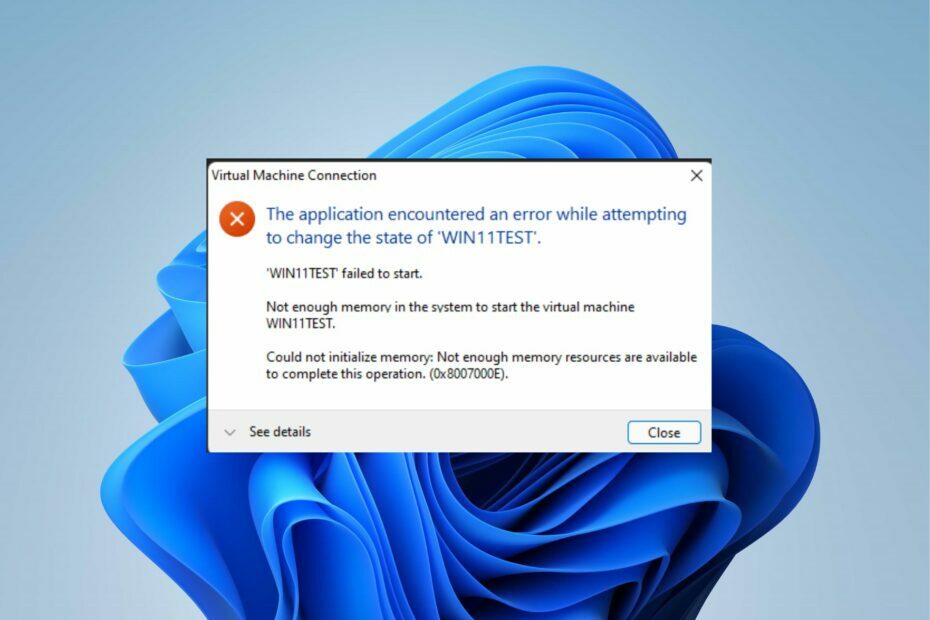
XASENNA NAPSAUTTAMALLA LATAA TIEDOSTOA
Tämä ohjelmisto korjaa yleiset tietokonevirheet, suojaa sinua tiedostojen katoamiselta, haittaohjelmilta ja laitteistohäiriöiltä ja optimoi tietokoneesi parhaan mahdollisen suorituskyvyn saavuttamiseksi. Korjaa PC-ongelmat ja poista virukset nyt kolmessa helpossa vaiheessa:
- Lataa Restoro PC Repair Tool joka tulee Patented Technologiesin mukana (patentti saatavilla tässä).
- Klikkaus Aloita skannaus löytääksesi Windows-ongelmia, jotka voivat aiheuttaa tietokoneongelmia.
- Klikkaus Korjaa kaikki korjataksesi tietokoneesi turvallisuuteen ja suorituskykyyn vaikuttavia ongelmia.
- Restoron on ladannut 0 lukijat tässä kuussa.
Virtuaalikoneiden luominen voi olla mahdotonta, koska Hyper-V: ssä ei ole tarpeeksi muistia. Se voi joskus johtaa tietojen menetykseen; joten sinun on korjattava ongelma.
Lisäksi käyttäjät kohtaavat usein tämän muistivirheen muunnelmia ja estävät sen Hyper-V-virtuaalikoneiden uudelleenasennus Windowsiin.
Miksi muisti ei riitä virtuaalikoneen virheen käynnistämiseen?
Hyper-V: n yleisten vaatimusten mukaan isäntä- ja muut virtuaalikoneet tarvitsevat vähintään 4 Gt RAM-muistia. Kun tämä on täytetty, muut virtuaalikoneet eivät käynnisty.
Voit myös kohdata virtuaalikoneen, joka ei käynnisty, koska levytilaa ei ole riittävästi. Muita todennäköisiä syitä virheeseen ovat:
- RAM-muistin ylivaraus: Voit kohdata Hyper-V-muistin riittämättömyysongelmia, jos virtuaalikoneen varattu muisti on enemmän kuin käytettävissä oleva RAM.
- Välimuisti: Hyper-V-virtuaalikoneet keräävät ja tallentavat välimuistitietoja välimuistiin. Se voi kuitenkin viedä paljon muistitilaa, koska se suorittaa useita ohjelmia samanaikaisesti.
- Vaatimusongelmat: Koska Hyper-V: llä on muistikapasiteettivaatimukset, saatat kohdata ongelmia, jos et täytä vaatimuksia.
Useat muut tekijät voivat aiheuttaa sen, että Hyper-V-muistissa ei ole tarpeeksi virhettä.
Miten korjaan sen, että Hyper-V: n muisti ei riitä virtuaalikoneen käynnistämiseen?
Käyttäjät korjaavat joidenkin asetusten vianmäärityksellä Hyper-V: n muistin puutteen Virtuaalikoneen käynnistämiseen. Noudata kuitenkin näitä alustavia tarkistuksia ennen kuin jatkat:
- Tarkistaa Hyper-V: n yleiset vaatimukset tarkistaaksesi, täyttääkö laitteesi odotetut vaatimukset.
- Varmista, että taustalla ei ole käynnissä paljon RAM-muistia tarvitsevia ohjelmia tai sovelluksia.
- Tarkista käynnissä olevat VM: t nähdäksesi, eivätkö ne kuluta enemmän kuin olet varannut.
- Käynnistä tietokone uudelleen korjataksesi kaikki käynnistysvirheet, jotka voivat aiheuttaa ongelman.
Joitakin edistyneitä ratkaisuja, joita voit kokeilla, jos ongelma jatkuu, ovat seuraavat:
1. Käynnistä tietokone uudelleen vikasietotilassa
- paina tehoa -painiketta käynnistääksesi tietokoneen ja pidä painettuna F2, F8, F10, tai F12 avaimet avataksesi Käynnistyksen lisäasetukset valikko (eri näppäimet toimivat eri tietokoneissa).
- Klikkaa Vianetsintä vaihtoehto.
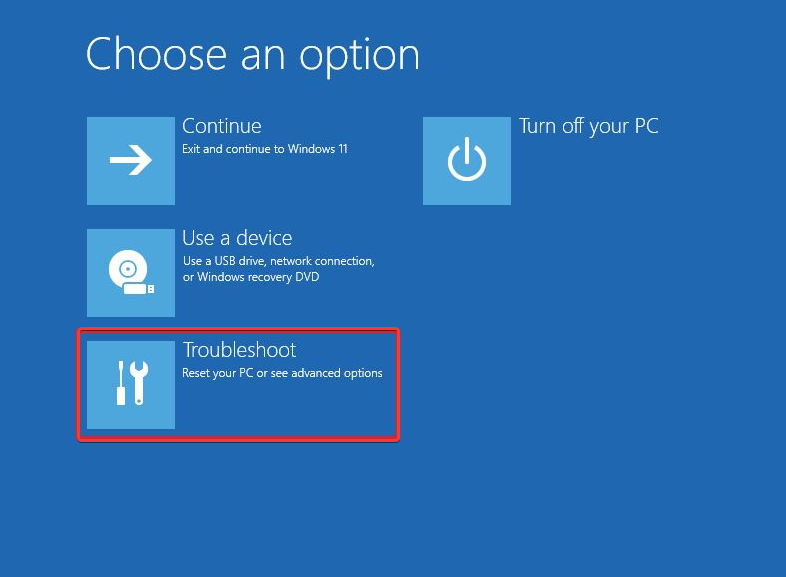
- Valitse Käynnistysasetukset päällä Pitkälle kehittynyt vaihtoehto.
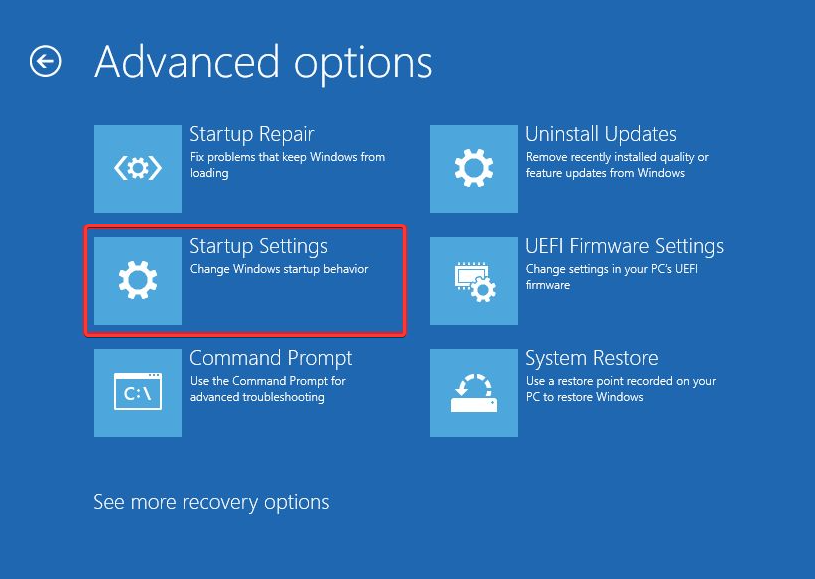
- Lehdistö 4 to Ota vikasietotila käyttöön ja napsauta Uudelleenkäynnistää.
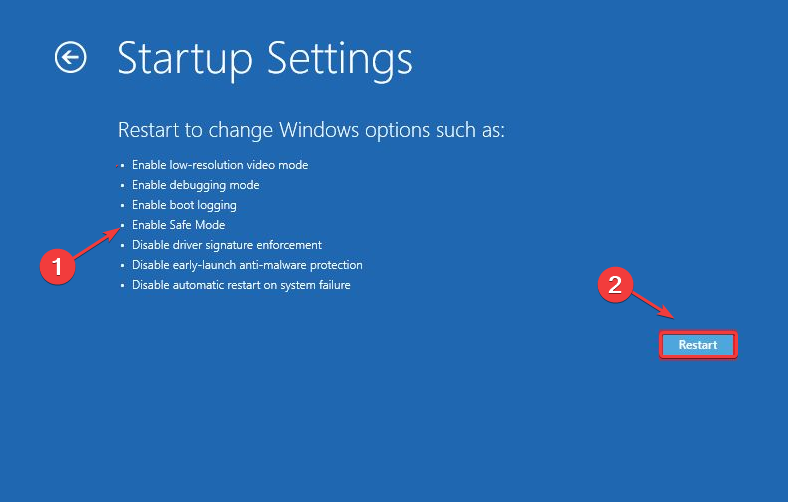
Asiantuntijan vinkki:
Sponsoroitu
Joitakin PC-ongelmia on vaikea ratkaista, varsinkin kun kyse on vioittuneista arkistoista tai puuttuvista Windows-tiedostoista. Jos sinulla on ongelmia virheen korjaamisessa, järjestelmäsi voi olla osittain rikki.
Suosittelemme asentamaan Restoron, työkalun, joka skannaa koneesi ja tunnistaa vian.
Klikkaa tästä ladataksesi ja aloittaaksesi korjaamisen.
Laitteen uudelleenkäynnistyksen vikasietotilassa pitäisi korjata virheet ja virheet, jotka aiheuttavat Hyper-V: n muistiongelmia. Jos sinulla on ongelmia näiden vaiheiden kanssa, tarkista tapoja käynnistää Windows 11 vikasietotilassa ilman vaikeuksia.
2. Määritä vähemmän muistia Hyper-V VM: lle
- Klikkaus alkaa, tyyppi hyper-V hakukentässä ja avaa Hyper-V Manager hakutuloksista.
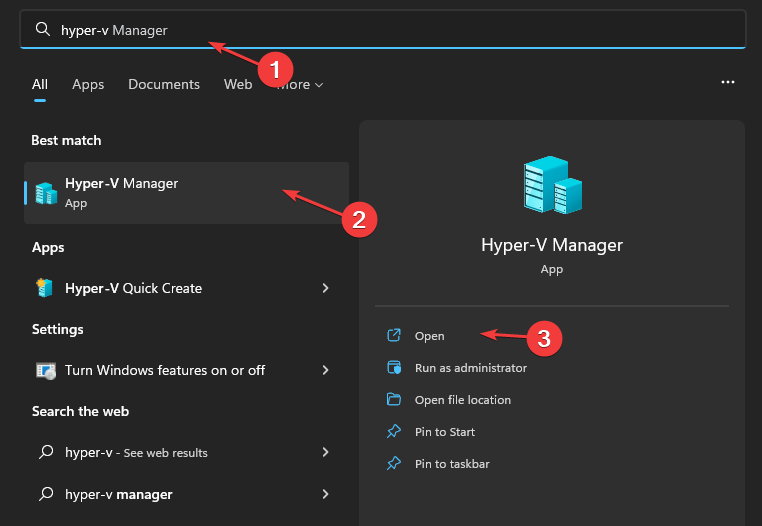
- Napsauta hiiren kakkospainikkeella virtuaalikone Muisti ei riitä -virheilmoitukseen ja valitse sitten asetukset.
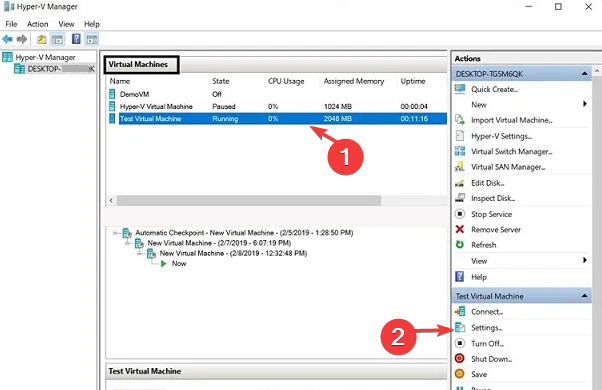
- Klikkaa Muisti, mene sitten kohtaan RAM ja minimi RAM välilehdet näytön oikeassa ruudussa.
- Jos minimi RAM on korkeampi kuin Käynnistä RAM, aseta uusi RAM-arvo.
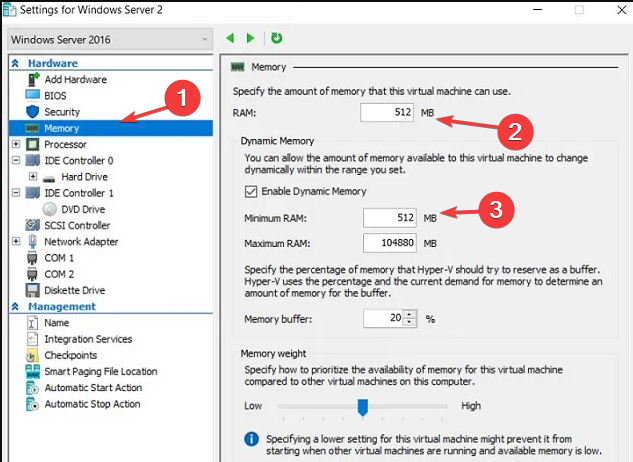
- Navigoi kohtaan Hyper-V Managerin kotisivu ja toista vaiheet kaikille muille VM: ille.
Poistu Hyper-V Managerista ja käynnistä laite uudelleen synkronoidaksesi muutokset. Tarkista, jatkuvatko ongelmat.
3. Lopeta tehtävät tarpeettomille ohjelmille
- Napsauta hiiren vasemmalla painikkeella alkaa -painiketta ja valitse sitten Tehtävienhallinta.
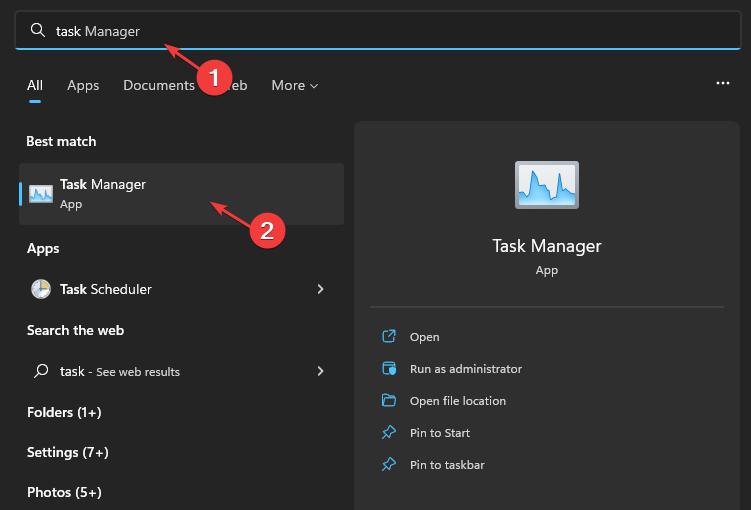
- Valitse Prosessorin ja muistin käyttö in Tehtävienhallinta.
- Valitse ohjelmia käyttämällä enemmän CPU ja muistitila tietokoneellasi.
- Klikkaa Lopeta tehtävä -vaihtoehto avattavasta valikosta ja sulje sitten Tehtävienhallinta.
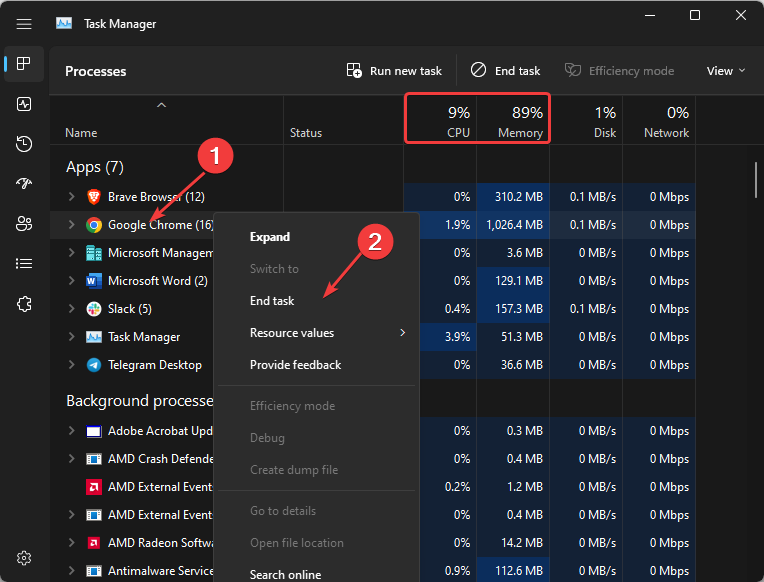
Tehtävien lopettaminen ohjelmille, joita et tarvitse tällä hetkellä, voi vapauttaa laitteesi RAM-muistia ja luoda lisää muistia Hyper-V: n käyttöön.
Jos kuitenkin kohtaat vaikeuksia päästä Task Manageriin yllä olevien vaiheiden avulla, katso muita tapoja avata Task Manager kuten oppaassamme on määritelty.
4. Ota Dynaaminen muisti käyttöön
- Napsauta hiiren kakkospainikkeella alkaa painike, kirjoita hyper-V hakukentässä ja valitse Hyper-V Manager hakutuloksista.
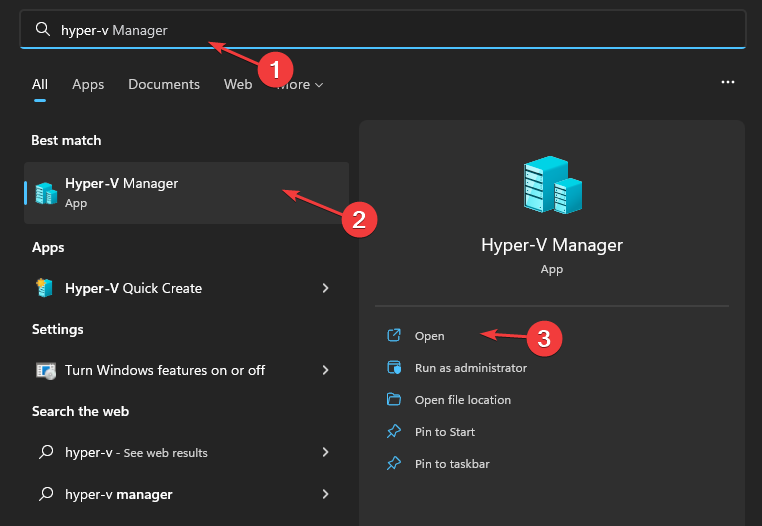
- Napsauta hiiren kakkospainikkeella virtuaalikone näyttää muistivirheen ja valitse sitten asetukset.
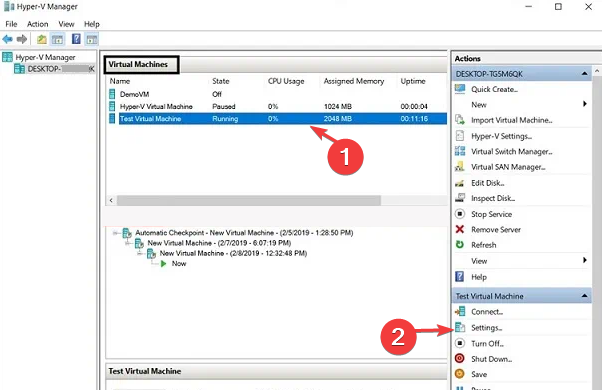
- Klikkaa Muisti ja paikanna Dynaaminen muisti -välilehti näytön oikeassa ruudussa.
- Valitse valintaruutu Ota dynaaminen muisti käyttöön.
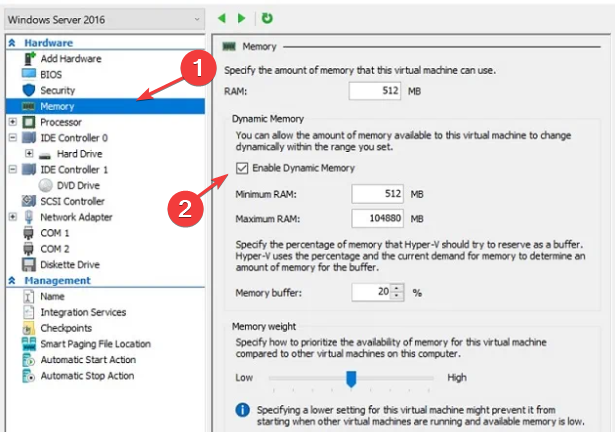
Dynaaminen muisti mahdollistaa virtuaalimuistille varatun muistin vaihtamisen asettamasi alueen välillä.
Toivomme, että ratkaisumme ovat kekseliäitä ja että pystyt korjaamaan Hyper-V-muistin riittämättömyyden virheen.
Vaihtoehtoisesti voit lukea kattavan oppaamme osoitteessa Hyper-V: n korjaaminen loppui muistista virhe. Samoin jotkut käyttäjät valittavat kokemisesta Hyper-V korkea suorittimen käyttö heidän PC: illään. Jos kohtaat tämän, katso nopeat korjaukset artikkelistamme.
Jos haluat lisäkysymyksiä ja ehdotuksia, lähetä ne alla oleviin kommentteihin. Haluaisimme kuulla sinusta.
Onko sinulla edelleen ongelmia? Korjaa ne tällä työkalulla:
Sponsoroitu
Jos yllä olevat neuvot eivät ratkaisseet ongelmaasi, tietokoneessasi saattaa esiintyä syvempiä Windows-ongelmia. Suosittelemme lataamalla tämän tietokoneen korjaustyökalun (arvioitu erinomaiseksi TrustPilot.com-sivustolla) käsitelläksesi niitä helposti. Napsauta asennuksen jälkeen Aloita skannaus -painiketta ja paina sitten Korjaa kaikki.

![Virtualisointituki on poistettu käytöstä laiteohjelmistossa [Korjaa]](/f/228d528c2c1f8bd301d3ab12fad04414.jpg?width=300&height=460)
